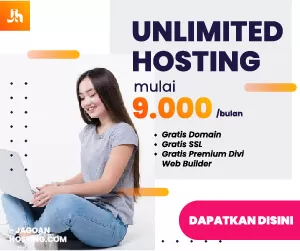Bosan dengan tampilan icon yang ada di windows (PC / Desktop / Laptop) gitu-gitu aja dan pengin ganti jadi suasana lebih nyaman lagi supaya menarik saat membuka file manager / file explorer di windows? Kamu bisa menggantinya sesuai dengan keinginan kamu loh, bagaimana caranya?
Caranya sangat mudah dan sederhana, cukup ikuti tutorial cara mengganti icon folder di windows yang sudah saya tulis di bawah ini:
Total Time: 1 minute
-
Langkah pertama, buka file explorer

Silahkan kamu buka File Explorer kemudian cari Folder yang ingin kamu ganti icon -nya.
-
Klik kanan pada folder lalu pilih properties

Silahkan Klik Kanan pada Folder yang ingin diganti icon -nya lalu arahkan kursor ke menu Properties lalu Klik Kiri pada mouse untuk memilih menu perintah.
-
Selanjutnya pilih menu customize

Setelah berhasil membuka Properties folder yang kamu pilih tadi, selanjutnya pada menu tab kamu pilih menu Customize lalu Klik Kanan pada Change Icon yang ada pada menu Folder Icons.
-
Pilih icon folder yang kamu inginkan lalu klik ok

Pada menu Change Icon for Folder kamu bisa memilih icon yang kamu inginkan, setelah berhasil memilih Icon kamu bisa klik OK lalu Apply. Maka kamu sudah berhasil mengganti icon folder pada windows.
Pada menu Change Icon for Folder, windows sudah menyiapkan beberapa icon standar yang bisa langsung kamu gunakan secara gratis. Jika kamu ingin mengganti dengan icon lainnya diluar icon bawaan windows, kamu bisa menyiapkannya terlebih dahulu, bisa di download dari google atau dari aplikasi pembuat icon.
Apa saja format icon yang didukung untuk mengganti icon folder di windows?
Format icon yang didukung adalah .ico, .icl, dan .exe. Untuk format .exe pastikan filenya memiliki icon, lihat icon folder saya pada gambar di atas, ada icon epic games dan steams yang saya dapatkan dari file aplikasi tersebut berformat .exe.
Mudah bukan mengganti icon folder di windows? cara ini bisa kamu lakukan di windows xp, windows 7, windows 8, windows 10 dan juga windows 11 karena pada dasarnya tutorial untuk mengganti icon folder di windows itu sama saja.
Selain kita bisa mengganti icon pada folder di file explorer windows, kita juga bisa mengganti warna folder juga loh, bagaimana caranya itu nanti akan saya tulis di next article saja. Untuk tutorial kali ini sampai disini dulu, selamat mencoba dan sampai ketemu di artikel tutorial singkat selanjutnya ya.